PS简单制作碎花布上的拼贴瓷砖文字效果教程
效果图:

第一步:
创建一个新的文档,你需要的尺寸(取决于你要创建的文本),在这里,该文件是1152×864像素。然后,填充背景碎花布模式设置中的模式之一
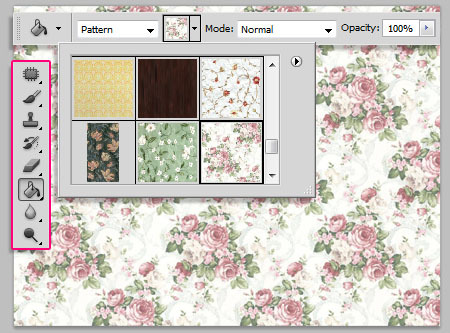
将纹理ð背景层之上的形象,然后改变其图层的混合模式
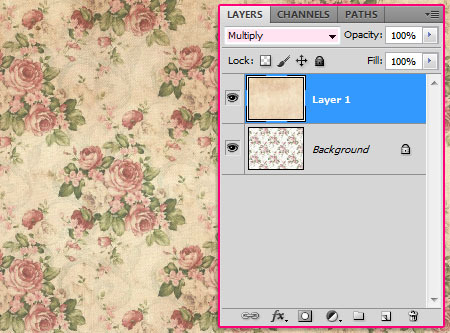
第2步:
-设置前景色到#ead89f,挑圆角矩形工具,并确保的半径,在选项栏中的值设置为5。然后,创建你喜欢的任何大小的瓷砖。在这里,它是65×75像素。
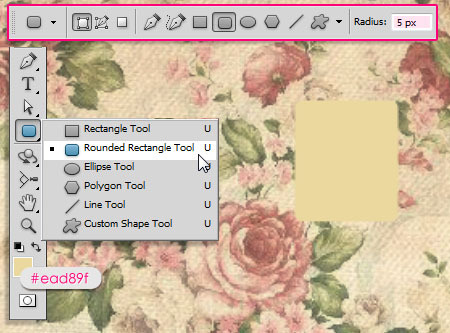
双击形状图层应用下面的 图层样式:
- 阴影:#3f2823改变颜色,并取消勾选使用全局光中,我们将需要调整阴影角度147。然后,更改到13的距离,传播15,到13的大小。
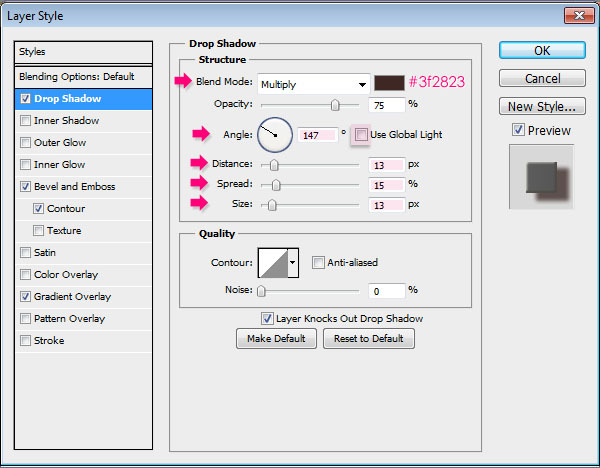
斜面和浮雕:更改大小为3和取消勾选使用全局光中。然后,改变
角度140的高度,以21。此外,改变高亮模式的色彩
#fdf8e8,阴影模式
颜色#dcd5bf。
轮廓:半圆的轮廓更改和检查抗锯齿框。这将使斜面和浮雕效果,更明确一点。
渐变叠加:更改混合模式为
柔光,不透明度的10。然后,选择默认的黑色,白色的梯度,检查逆向框,并改变
角度0。这将使瓦(阴影),
比左侧暗一点点的右侧。
这是瓷砖应该如何看起来像。
第3步:
-现在。使用的颜色黑色和任何你喜欢的字体。
双击文字层,申请一个简单的
阴影效果。更改混合模式为正常,颜色#e9dfc0,以100的透明度
,距离以2,和大小,以0。
这将使文本看起来像它刻在瓷砖,这将使它看起来更逼, 真。一旦你完成后,集团的瓷砖和信,并重新命名为准信它包含的组。
重复在一个新的字母组和类型,然后重命名该组的新的字母。在此之后,选择该组,按移动工具(v),然后将瓷砖周围放置在文档中需要。
继续复制,并把瓷砖,直到你写的全字。您还可以创建一个瓷砖全套(以及所有的字母和数字),并将它们保存在一个单独的psd文件,以便您
可以使用它们,只要你愿意。
第4步:
-重复瓷砖组更多的时间,并删除文字层。选择自定义形状工具,并设置前景色#d5593d的。
选择心形,并绘制空的瓷砖之上,在同一个组,心脏。然后应用相同的文字图层样式的形状图层(右键单击文字层,选择复制
图层样式,然后用鼠标右键单击形状图层,并选择"粘贴图层样式)。
第5步:
-点击" 下创建新的填充或调整图层 "图层"面板中的图标,选择" 渐变映射"。
改变调整层的混合模式为
正片,和它的不透明度到40% 。然后单击"渐变"框,打开渐变编辑器。
创建梯度颜色#b7a781和#f9f2ea。
选择所有层包括背景层,并复制它们。然后去图层- >合并图层,按ctrl + e,合并重复层(复印件)。改变合并图层的
混合模式柔光,
不透明度到30% 。
转到
滤镜- >其他- >高通,并设置半径到8.0,然后单击确定。这将加剧边缘一点点,使它们看起来更明确。
这就是它!现在,你有自己的"photoshop的拼字砖",您可以使用轻松创建任何文字,你要在一两分钟。希望你喜欢它。
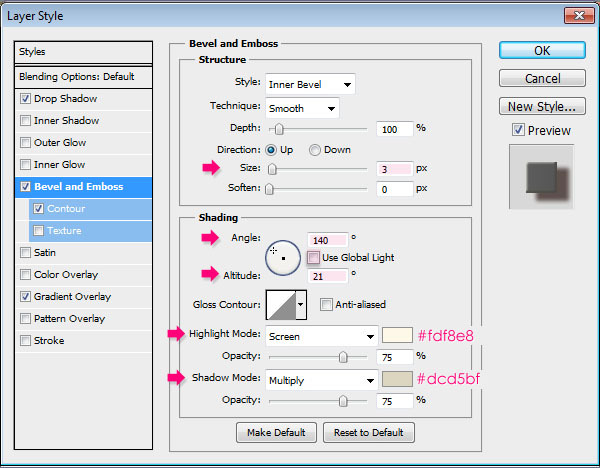
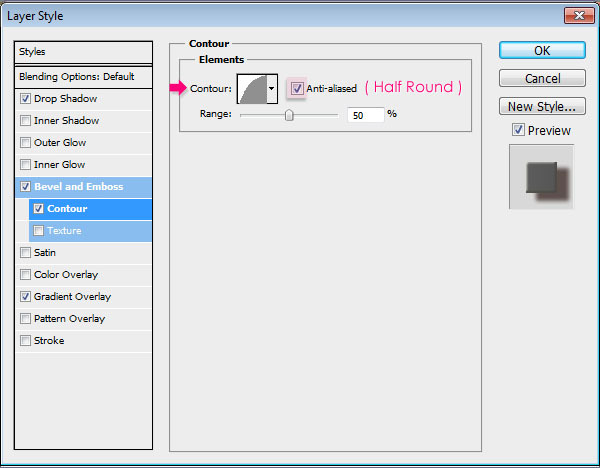
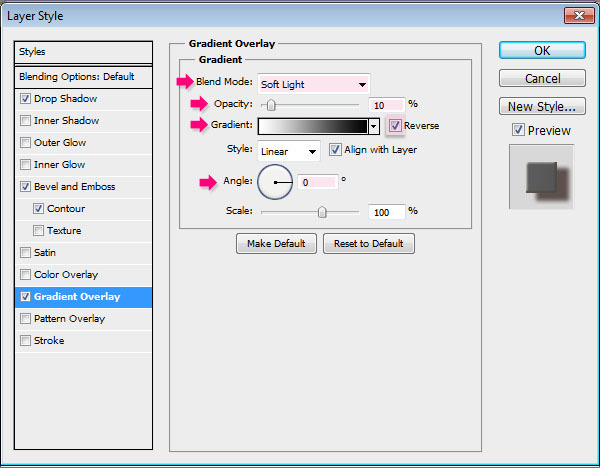


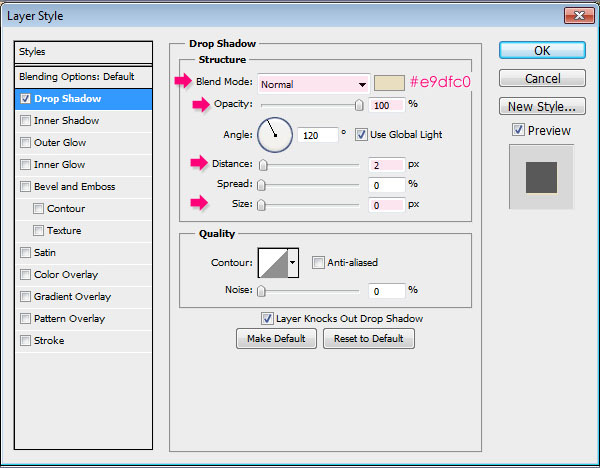
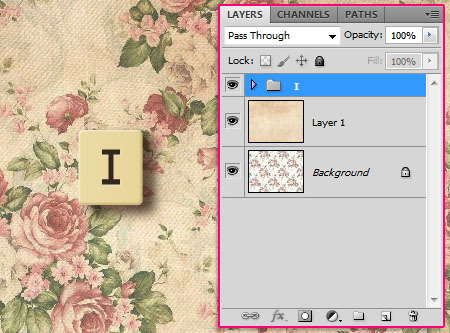
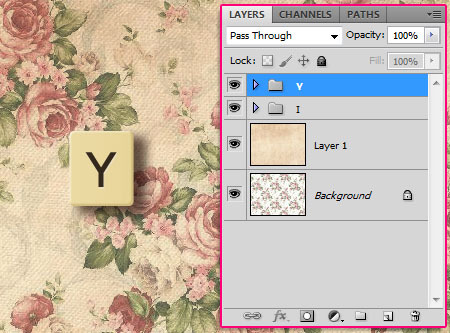

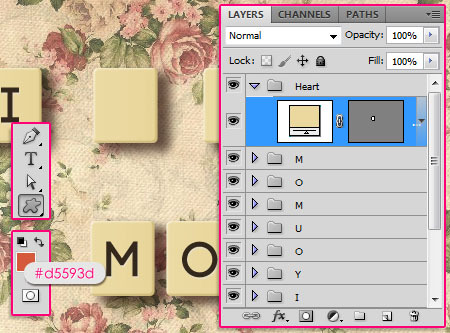
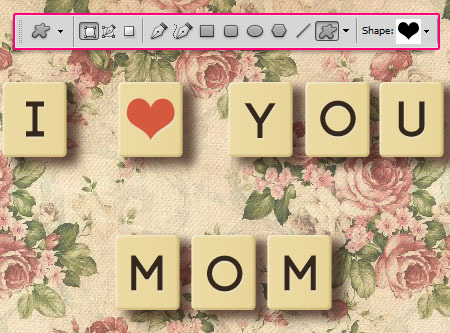
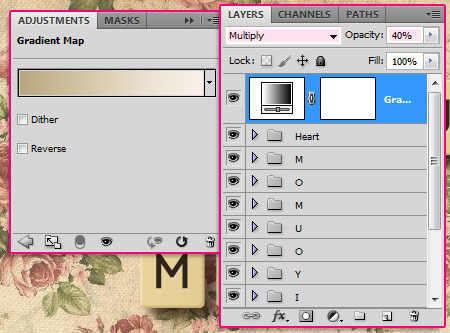
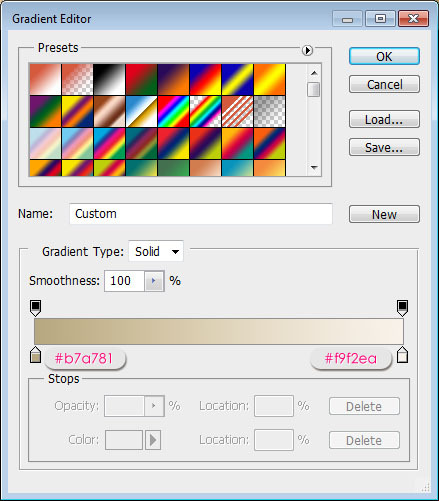
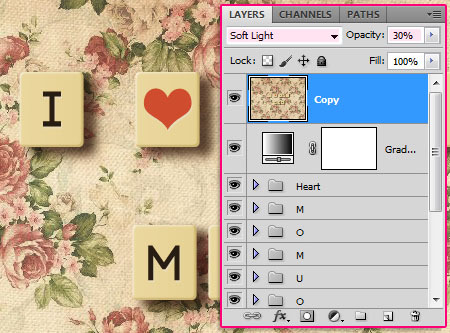
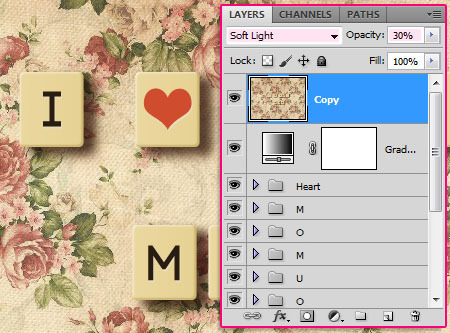
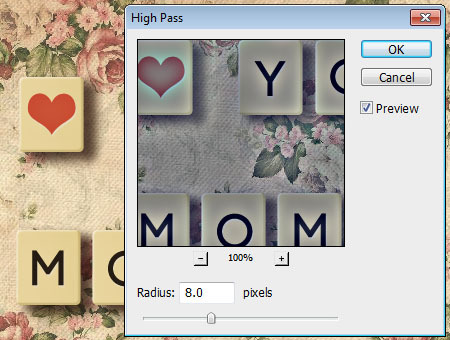

本文网址:https://www.zztuku.com/detail-8297.html
站长图库 - PS简单制作碎花布上的拼贴瓷砖文字效果教程
申明:如有侵犯,请 联系我们 删除。

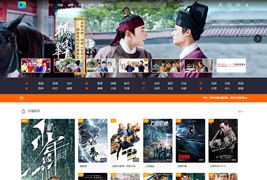
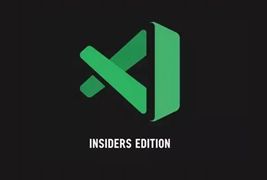



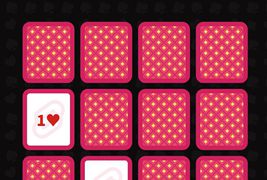

您还没有登录,请 登录 后发表评论!
提示:请勿发布广告垃圾评论,否则封号处理!!